Comment démonter un PC portable Dell Precision 7510
Sommaire :
- 1 Introduction
- 2 Retrait du capot
- 3 Retrait de la batterie
- 4 Retrait du disque dur
- 5 Retrait des vis autour et à l’intérieur du châssis
- 6 Vue sur les composants
- 7 Retrait du M2
- 8 Retrait des vis de la plaque plastique
- 9 Retrait de la carte wifi
- 10 Retrait des vis et connectiques
- 11 Retrait du cache plastique du clavier
- 12 Retrait des vis
- 13 Retrait du clavier
- 14 Retrait des vis et connectiques
- 15 Localisation du pavé tactile et des barrettes mémoires
- 16 Retrait du système de refroidissement
- 17 Retrait du processeur
- 18 Retrait de la carte vidéo
- 19 Déconnexion des connectiques de l’écran et des vis
- 20 Conclusion
Introduction
Dans cet article, on va voir comment démonter un PC portable Dell Precision 7510 étape par étape afin de le réparer ou le nettoyer.
Matériel utilisé :
– Obtenir mon outil de démontage : https://lkpc.fr/outils
– Recevoir mon tournevis électrique : https://lkpc.fr/tournevis
– Acheter un tournevis Torx T7 : https://lkpc.fr/torxt7
Aller plus loin :
???? Soutenir le blog et nous faire un don : https://lkpc.fr/donation
???? Nettoyer son PC grâce à mon kit de nettoyage : https://lkpc.fr/kitnettoyage
????️ Refroidir son PC avec ma pâte thermique : https://lkpc.fr/patethermique
???? Obtenir un refroidissement optimal grâce à mon pad thermique : https://lkpc.fr/padthermique
???? Voir tous les produits Refroidissement de la boutique Klink PC : https://lkpc.fr/refroidissement
Retrait du capot

Pour commencer, on va retirer le capot en tirant le levier, cela va déclipser le capot.
Retrait de la batterie

Ensuite on va retirer la batterie : il faut appuyer sur le levier pour pouvoir sortir la batterie.
Retrait du disque dur

A cet endroit se trouve le disque dur.
On va retirer les quatre vis avant de sortir le disque.
Une fois les quatre vis retirées, on peut déconnecter le disque dur.
Retrait des vis autour et à l’intérieur du châssis

Maintenant on va enlever toutes les vis présentes autour et à l’intérieur de châssis.
Ainsi on peut dégager le cache en le faisant glisser légèrement.
Vue sur les composants

- On voit apparaitre le port M2,
- le connecteur d’alimentation,
- la pile du BIOS,
- ainsi que les deux barrettes mémoires,
- et le système de refroidissement de la carte vidéo.
Retrait du M2

On peut ouvrir le cache du M2 et le retirer ensuite.
Retrait des vis de la plaque plastique

On va retirer toutes les vis marquées de la lettre « P » pour enlever la plaque plastique.
Retrait de la carte wifi

On va retirer le wifi en enlevant la vis, les antennes et la carte.
Retrait des vis et connectiques
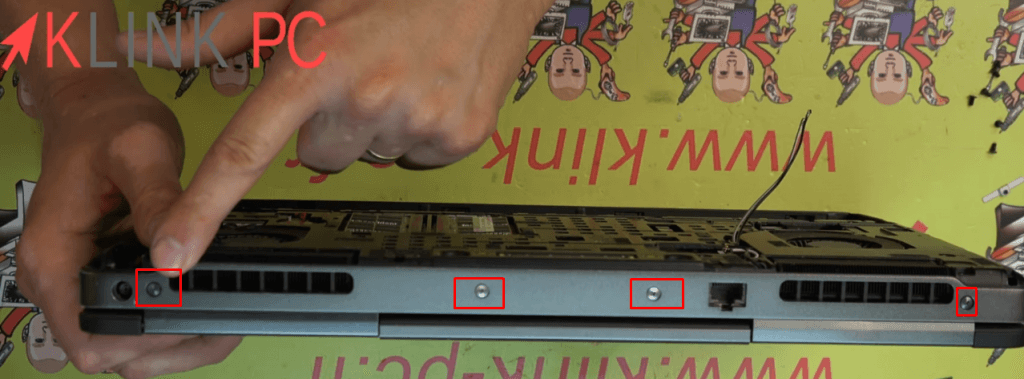
Il y a quatre vis à enlever sur la tranche du PC.

C’est au tour des connectiques : il suffit de retirer le cache plastique et de tirer doucement avec la languette bleue.
Retrait du cache plastique du clavier
Une fois toutes les vis dévissées, on va retourner le PC.

A l’aide d’un outil plat, on va aller dans les deux petites encoches.
Le but est d’aller récupérer le cadre plastique du clavier.
Je vous conseille d’y aller tout doucement, sans forcer.
Retrait des vis

On voit apparaitre des vis qui maintiennent le clavier : on va les enlever.
Retrait du clavier
Il faut y aller tout doucement car il y a la connectique du clavier derrière et également s’assurer que de l’autre côté, cela suive bien.
On va juste retirer la languette.

On voit les connectiques derrière le clavier.

Retrait des vis et connectiques

Cette manipulation a fait apparaitre des vis donc on va les retirer.
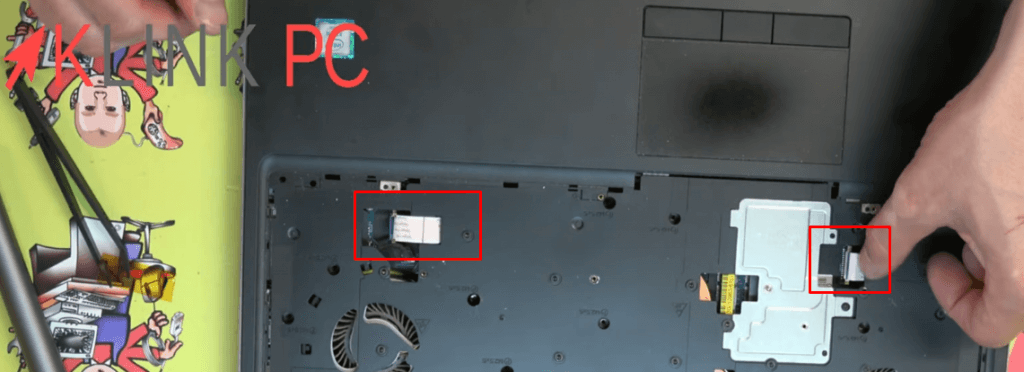
On va déconnecter les deux connectiques sur les côtés : il suffit de lever le connecteur noir pour sortir la connectique.
Ensuite on va soulever la partie plastique.

Il y a encore un fil à déconnecter, ne tirer surtout pas sur les câbles.
Des vis sont restées coincées dans la partie plastique : on les enlève à la main.
Localisation du pavé tactile et des barrettes mémoires
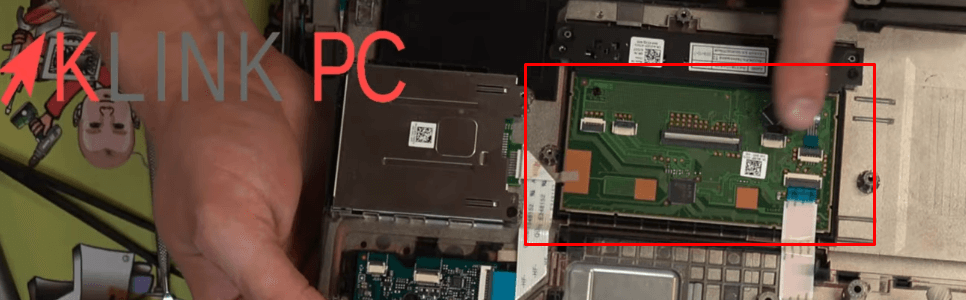
A cet endroit se trouve le pavé tactile.
Il y a des emplacements de barrettes mémoires, donc 4 slots au total.

Retrait du système de refroidissement

Maintenant on va dévisser le système de refroidissement.
On va déconnecter d’abord les ventilateurs.
La carte vidéo se trouve ici en orange et en bleu, c’est le processeur.
Retrait du processeur
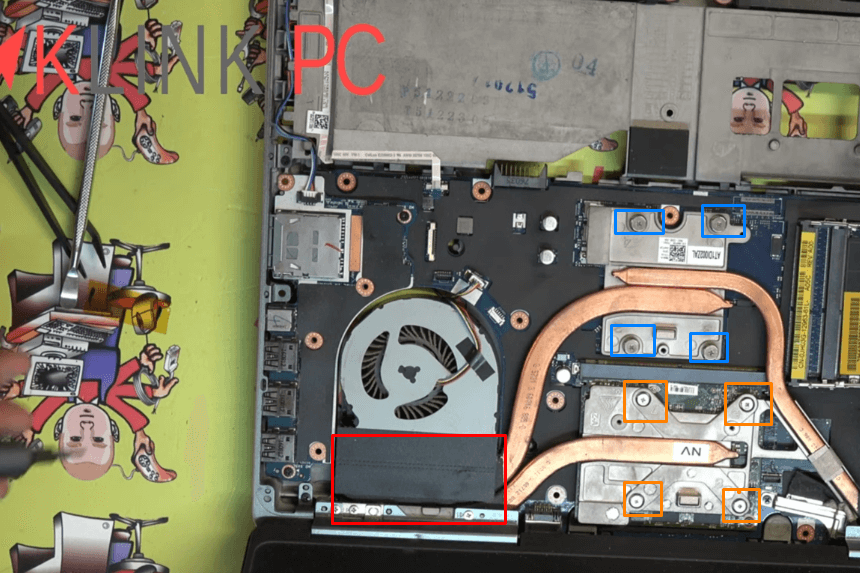
On va retirer les quatre vis qui maintiennent le processeur puis enlever les scotchs, dévisser les vis pour sortir le système de refroidissement de la carte vidéo.
On remarque que tous les éléments sont imbriqués les uns dans les autres.
Il faut donc défaire l’ensemble pour dégager ici le système de refroidissement.

Retrait de la carte vidéo
Nous voilà sur la carte vidéo.

Pour la défaire, il suffit de retirer ces deux vis.
Dès qu’on enlève la deuxième vis, la carte remonte. Il suffit de la retirer.
Déconnexion des connectiques de l’écran et des vis

A cet emplacement, on va défaire la connectique de l’écran.
Il ne restera plus qu’à retirer toutes les vis tout autour et on pourra dégager la carte mère.
Conclusion
Voilà pour ce qui est du démontage de ce PC portable Dell Precision 7510.
Pour le remontage, il faudra procéder en sens inverse.




